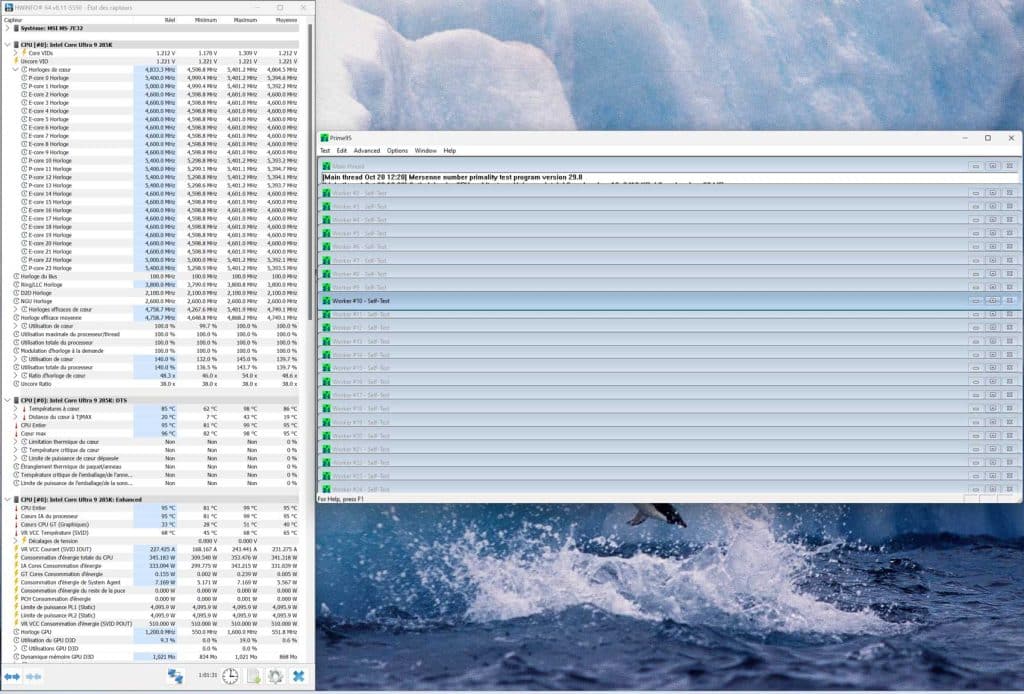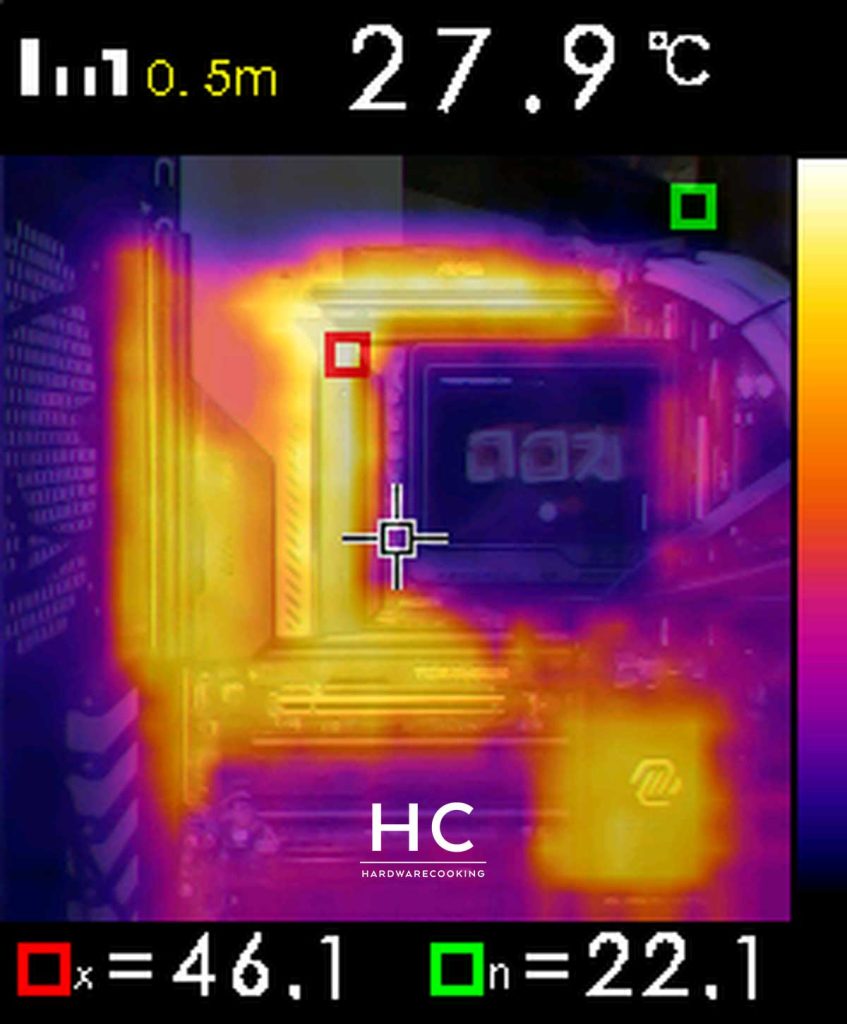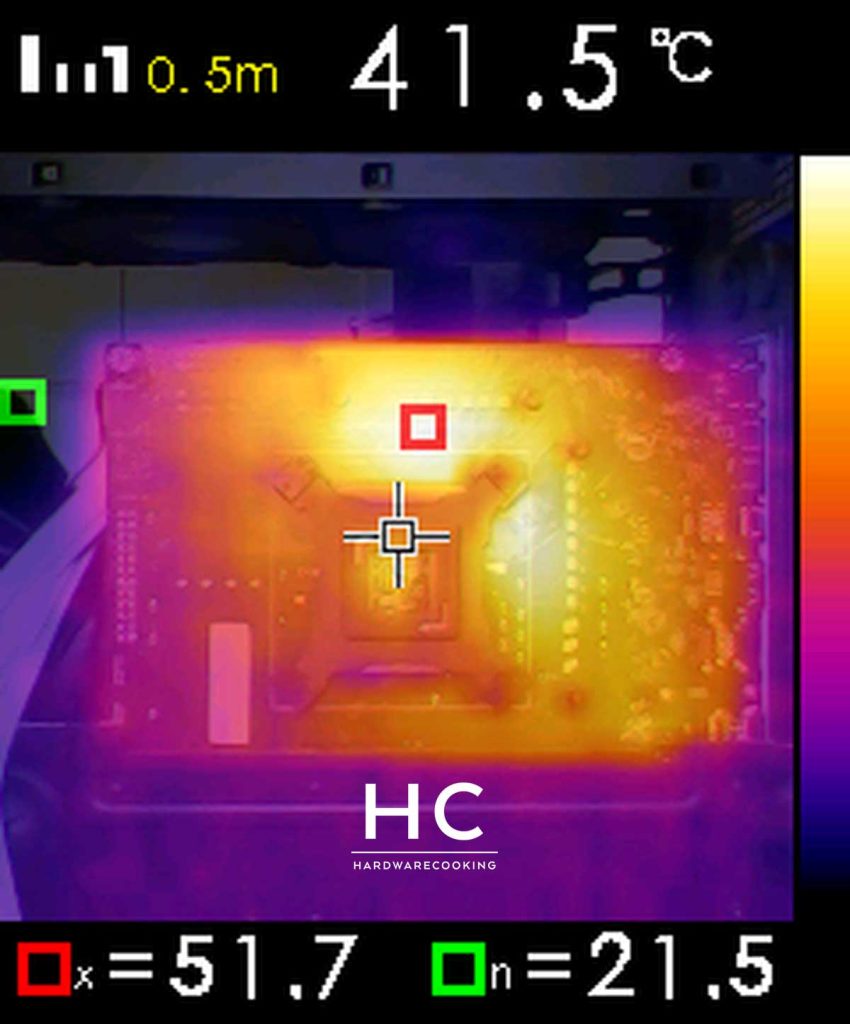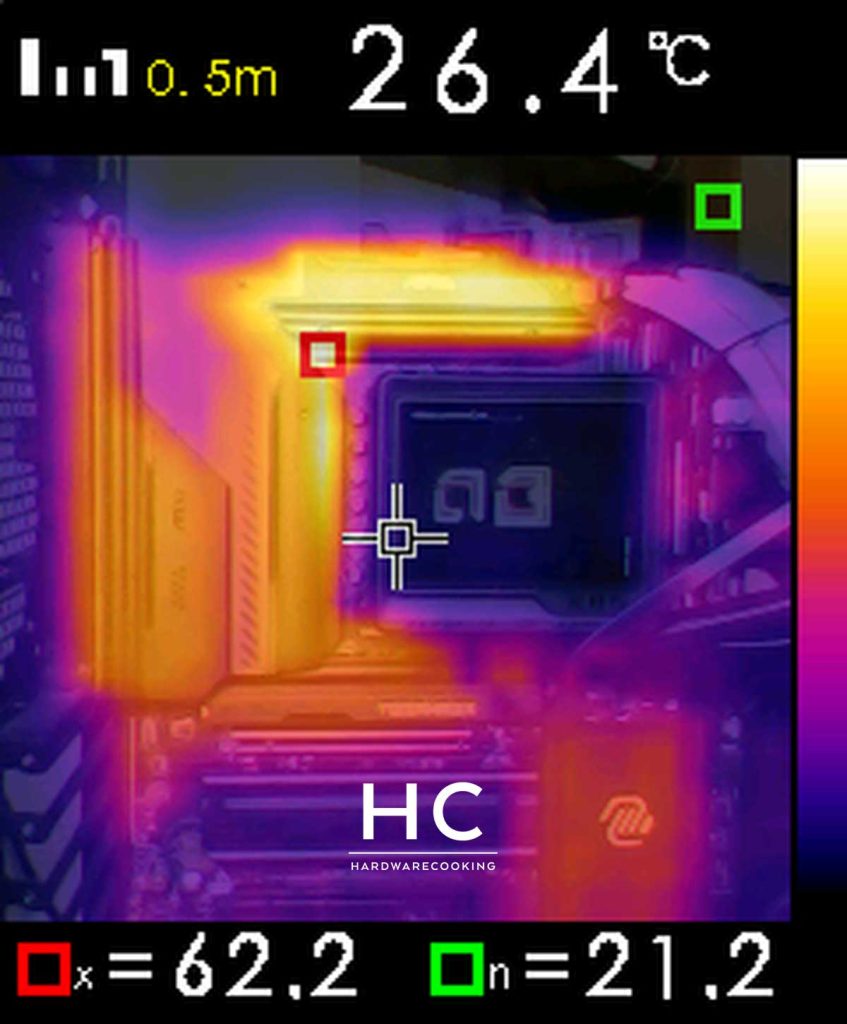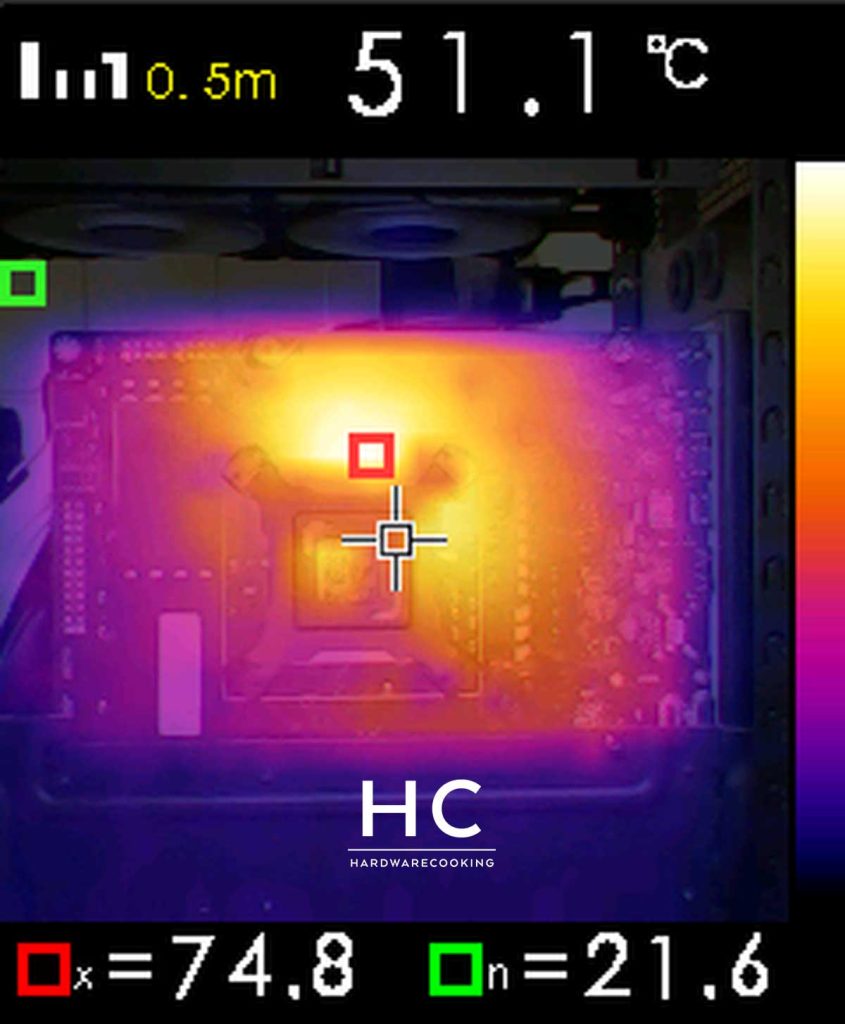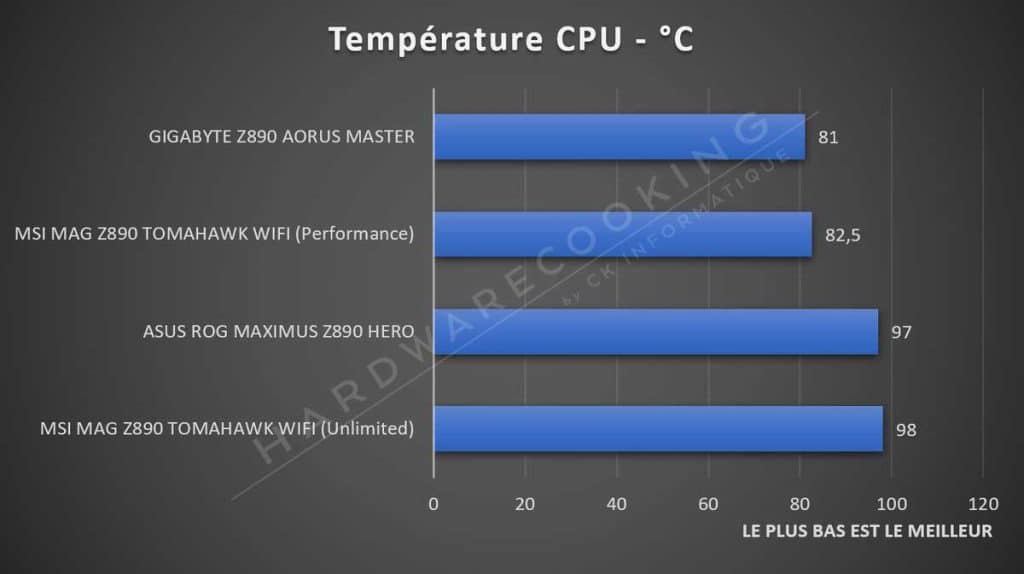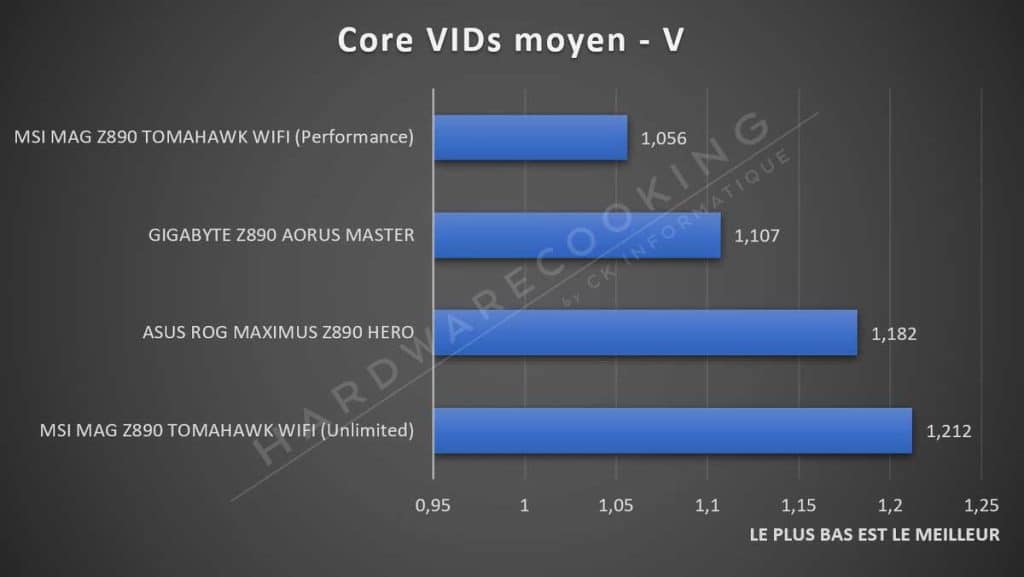Test températures VRM MSI MAG Z890 Tomahawk Wifi
Passons maintenant au test des VRMs de cette carte mère MSI MAG Z890 Tomahawk WIFI. Pour tester l’étage d’alimentation, nous allons sortir notre caméra thermique. Rappelons rapidement que c’est cet élément, présent sur toutes cartes mères, qui se charge de réguler la tension qui va au processeur. Et c’est donc un aspect très important à ne pas négliger. Les températures d’un étage d’alimentation doivent absolument être maîtrisées afin de ne pas risquer d’endommager les composants ou d’écourter la durée de vie de ceux-ci. De plus, de bonnes températures permettent aussi d’éviter un throttling du processeur, une chose qui est particulièrement contraignante.
Pour rappel, le « thermal throttling » consiste en une chose simple : par exemple, si nous avons des températures trop hautes sur les VRM, le processeur va alors brider sa fréquence afin de moins consommer d’énergie le temps nécessaire pour que la température des VRM redescende. Puis les températures remontent au point que le thermal throttling apparaît à nouveau et ainsi de suite. Cet effet est possible bien sûr avec les VRM, mais existe aussi sur les SSD au format M.2. C’est pour cette raison que les dissipateurs thermiques pour SSD sont très appréciés lorsqu’ils sont intégrés à la carte mère. Lorsque ce n’est pas le cas, il est courant de s’équiper d’un dissipateur thermique vendu séparément chez bon nombre de marques.
- Nous relevons la température VRM via le logiciel HWiNFO
- Nous utilisons notre caméra thermique pour voir le point le plus chaud de face.
Mais nous relevons aussi les températures à l’arrière de la carte mère au niveau des VRM. Précisons que pour l’arrière, le nombre de couches de PCB de la carte mère a son importance. En effet, un PCB à 8 couches sera moins chaud à l’arrière qu’une carte qui ne dispose que de 4 ou 6 couches. Là aussi, la présence d’une backplate est importante quand elle participe à la dissipation de la chaleur des étages d’alimentations.
Pour faire chauffer les VRM de cette carte mère, nous lançons un benchmark d’une durée d’une heure sur Prime95. Un stress test qui va mettre à rude épreuve le processeur et donc les VRM. Notez toutefois que dans des conditions normales d’utilisations nous n’arrivons jamais à un tel niveau d’usage des VRM et du CPU, du moins pas sur une aussi longue durée.
Avant de passer aux benchmarks, regardons de plus près l’étage d’alimentation de cette carte mère MSI MAG Z890 TOMAHAWK WIFI. Cette dernière propose un étage de 16+1+1+1 phases d’alimentation de 90A SPS. Précisons que nous avons bien six couches de PCB avec 2oz de cuivre.
Les deux dissipateurs thermiques se chargeant du refroidissement de l’étage d’alimentation ne sont pas reliés par un caloduc. Toutefois, ils utilisent des pads thermiques 7W/mK.
Ici, nous allons faire le test VRM dans deux scénarios. En effet, dans le BIOS nous pouvons choisir plusieurs profils de puissance pour le CPU. Nous allons donc effectuer ce test avec le profil « Performance » ainsi que le profil « Unlimited ». Précisons que dans le premier scénario, les scores sous Cinebench R23 ne sont pas au niveau de notre Z890 HERO, le profil Unlimited doit être activé pour atteindre le niveau de la HERO sous un profil « OC Advanced » et le MCE activé. Avec le profil « Unlimited », la consommation maximum du CPU passe de 353 Watts à 295 Watts avec le profil Performance, réduisant aussi les températures globales de l’étage d’alimentation, forcément.
Commençons avec les températures relevées par notre caméra thermique de face. Nous relevons ici une température de 46,1 °C et au niveau du PCB nous relevons 51,7 °C pour le profil Performance. Une fois le profil Unlimited activé, les températures sont de 62,2 °C en face et 74,8 °C sur le dos au niveau du PCB. Des températures qui ne dépassent donc pas la barre des 80 °C, tout va bien.
Sur les photos de la caméra thermique, nous pouvons voir que la chaleur est bien répartie sur les dissipateurs thermiques ainsi que sur le dos de la carte sur le PCB.
Pour la température du CPU, sous HWiNFO nous mesurons une température en pic de 82,5 °C avec le profil Performance et jusqu’à 98 °C avec le profil Unlimited. Pour la température VRM, nous passons de 51 °C à 70,5 °C.
Quant au VIDs moyen, il est de 1,056V avec le premier profil et passe à 1,212V avec le profil plus costaud.
Passons maintenant à la conclusion de ce test.
Lire la suite